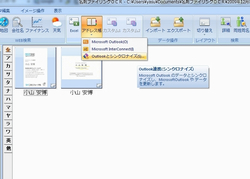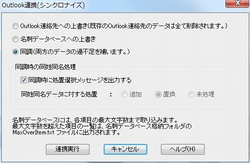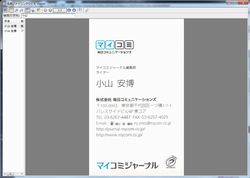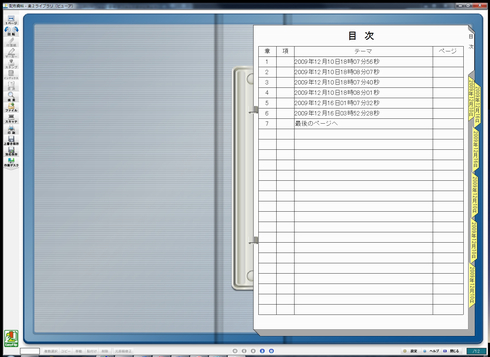ScanSnapは名刺のスキャン、管理機能に優れるのも大きな特徴。S1300でもこの機能は継続されており、10枚程度の名刺を一度に読み込み、そのままアドレス帳として管理することができる。
読み取った名刺は、縦型、横型の名刺が混在していても自動的に修正してくれる。OCRでデータをテキスト化してくれ、付属ソフトの「名刺ファイリングOCR」(Windows)、「CardMinder」(Mac OS X)でアドレス帳として管理できるようになる。

|
名刺ファイリングOCRで読み取った名刺。縦横の違いをきちんと自動で認識してくれている。多少間違いはあるが、おおむね正解。特に名前、社名、電話番号は誤認識しなかった。メールアドレスが2つ並んでいる場合、その2つを1つのメールアドレスとして認識してしまったが、OCR自体は正確だった |
OCRの読み取り率は悪くはない。装飾的な文字はちょっと誤読する場合もあるし、やや「ー」(長音記号)と「一」(漢数字の1)を誤読する傾向がやや高いようにも見えたが、それでもいちから名刺を入力していくよりはかなり楽。
テキストデータとともに名刺の両面の画像も表示されるので、完璧さを求めるよりも、画像で確認するようにすると良さそう。そのため、名前と社名あたりが完璧に読み取れていれば、あとはその名刺が必要になったときにでも修正すればいい。名前や社名については正解率が非常に高く、社名については会社名辞書を持っていてある程度は修正してくれるようだ。
名刺ファイリングOCRは、取得したデータを管理できることに加え、OutlookやInterConnectというアドレス管理ツールにデータを転送できる。Outlookとはデータ同期を行うことも可能だ。Outlookなどにデータを転送する場合、名刺の画像や名刺をやりとりした日時、メモなどの情報がやりとりされないのが残念なところだが、それでもScanSnapで読み取った名刺を手軽にOutlookで管理できるのは便利だ。なお名刺ファイリングOCRには、システムに常駐する軽量のビューワーソフトも付属している。素早くアドレスをチェックしたい場合に有効だ。
Mac OS X版のCardMinderも同様に、OS標準のアドレス帳にデータが転送できる。OutkookやMacアドレス帳に転送できるため、iPhone/iPod touchとの連携も用意だ。名刺を画像やPDFで読み取ってに転送してもいいが、利便性を考えると、一手間を入れてアドレスデータとして転送した方が便利だ。一手間といっても入力作業は多くはないので、それほど時間はかからない。
また、ScanSnap S1300のセットモデルとして、ファイル管理ソフト「楽2ライブラリ パーソナル」が同梱されたモデルも発売されている。「楽2ライブラリ」は、企業の紙資料を保存しておくキャビネットとバインダを模したUIを採用したPDF管理ソフト。1つのバインダに複数のPDFファイルを集めて、目次とインデックスシートで管理するというアナログ感のあるデザインが特徴。S1300で取り込んだPDFをそのまま楽2ライブラリに取り込めるし、HDD内のPDFも同様に取り込んで管理することが可能だ。